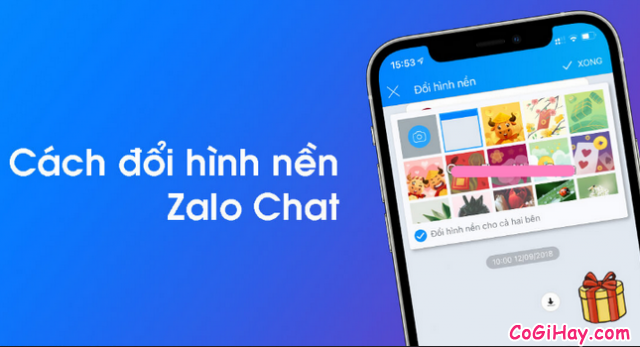Xin chào các bạn! Hôm nay, Có Gì Hay sẽ chia sẻ và hướng dẫn các bạn thủ thuật Khôi phục lại tin nhắn trên Zalo chỉ với vài thao tác đơn giản.
Nhiều bạn sử dụng mạng xã hội để nhắn tin, liên lạc với bạn bè và người thân, nhưng có đôi lúc các bạn đã lỡ tay xóa nhầm, xóa các tin nhắn quan trọng có những hình ảnh, dữ liệu quan trọng. Vì vậy, các bạn đang tìm kiếm một bài viết có hướng dẫn “Lấy lại tin nhắn đã xóa trên Zalo”.

Cho nên, chủ đề của bài viết hôm nay chúng tôi sẽ chia sẻ & chỉ dẫn các bạn cách khôi phục lại tin nhắn bị xóa trên ứng dụng Zalo. Các bạn hãy dành vài phút để đọc hết bài viết của mình ở bên dưới đây để tiếp thu thêm kinh nghiệm hơn nhé.
Giới thiệu và Cách lấy lại tin nhắn bị xóa trên Zalo
Chú ý: Bài viết này được thực hiện bởi Xuan Min, thành viên của web cogihay.com – Tiếp theo, bên dưới đây mình sẽ chia sẻ tới các bạn những thủ thuật đơn giản nhất để lấy lại tin nhắn đã bị xóa trên ứng dụng chat Zalo. Xin mời các bạn theo dõi:
Bài viết được viết bởi XuanMin – thành viên website CoGiHay.com
THIẾT LẬP SAO LƯU TIN NHẮN TỰ ĐỘNG TRÊN PHẦN MỀM GỌI ĐIỆN MIỄN PHÍ ZALO
Nếu các bạn đã download & install Zalo cho điện thoại ở trước đó rồi thì hãy mở Zalo trên điện thoại ra.
Lưu ý: Cách cài đặt sao lưu tin nhắn tự động này mình sẽ sử dụng trên điện thoại Android, tương tự điện thoại iPhone, iPad & Windows Phone cũng thực hiện như thế, chỉ khác cách bố trí vị trí menu mà thôi.
Trên Zalo Chat có cài đặt mặc định Tính năng sao lưu tin nhắn tự động trên Zalo khi người dùng chưa được kích hoạt tính năng này trước khi tải cài đặt tiện ích về máy.
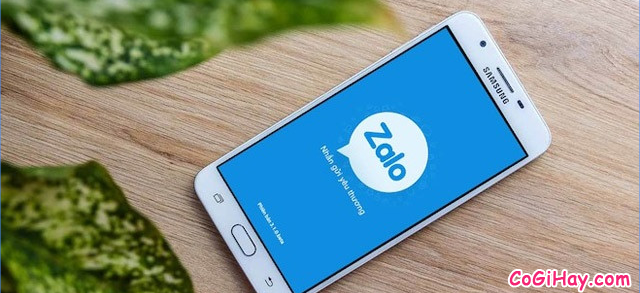
Trong trường hợp chưa kích hoạt tính năng tự động này, thì các bạn sẽ không thể khôi phục lại dữ liệu nếu chẳng may lỡ tay xóa nhầm. Do đó, để hạn chế các rủi ro trong tương lai, mình khuyên người dùng nên kích hoạt tùy chọn Tự động sao lưu, lựa chọn mốc thời gian là Hàng ngày và chỉ sao lưu khi kết nối Wi-Fi.

Cách kích hoạt tính năng tự động sao lưu tin nhắn Zalo thực hiện như sau:
Khi đã tải cài đặt tiện ích hoàn tất, các bạn hãy mở Zalo lên, các bạn hãy tìm đến mục Thêm – Dấu ba chấm nằm ngang (1) ở góc dưới cùng bên phải màn hình điện thoại Android => Nhấn vào Cài đặt – Biểu tượng bánh răng cưa (2) ở góc trên cùng bên phải màn hình => Chọn mục Tin nhắn (3):
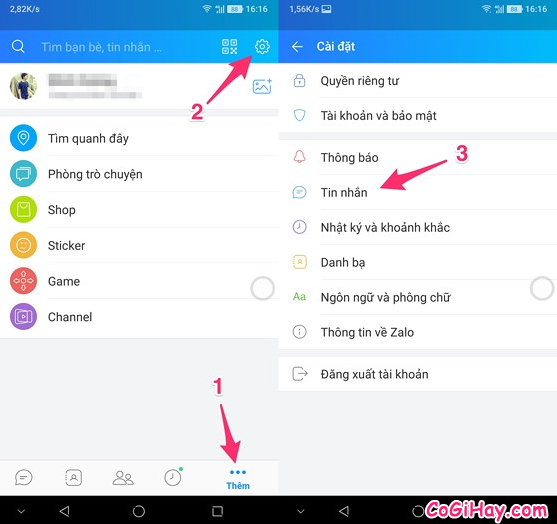
Tại mục tùy chỉnh thiết lập cho Tin nhắn, các bạn hãy kéo xuống phía dưới và nhấn chọn vào phần tùy chọn nâng cao – Sao lưu & Khôi phục (4) => Chọn Tự động sao lưu (5) => Nhấn chọn SAO LƯU (6):
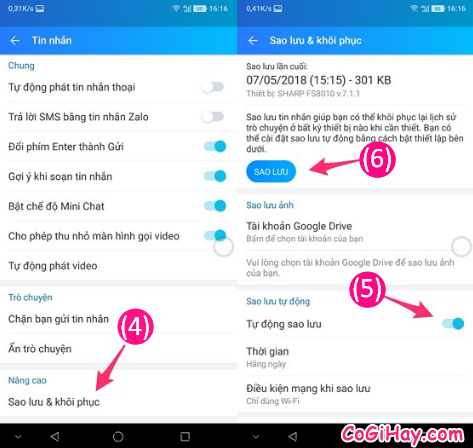
Ngoài ra, người dùng Zalo cũng có thể chủ động sao lưu tin nhắn bất cứ lúc nào.
Mách bạn một tính năng hữu ích khác đó chính là Zalo cũng đã cho phép người dùng tự động sao lưu hình ảnh vào Google Drive, để sử dụng, bạn chỉ cần đăng nhập và lựa chọn tài khoản tương ứng thôi nha.
CÁC BƯỚC LẤY LẠI TIN NHẮN ĐÃ XÓA TRÊN ZALO
Như mọi người đã biết, Zalo là một ứng dụng mạng xã hội nhắn tin, gọi điện miễn phí đứng trong TOP 1 các ứng dụng được rất nhiều người sử dụng tại Việt Nam. Có thể chắc chắn rằng ứng dụng chat này hiện đã không còn xa lạ đối với mọi người nữa rồi.

Có đôi lúc, khi sử dụng tiện ích này để giao tiếp, gọi điện, nhắn tin, chat chít với bạn bè thì sẽ có đôi lúc các bạn vì một lí do nào đó trong lúc tâm trạng không được ổn định, nóng giận thì các bạn sẽ lỡ tay xóa mất tin nhắn của người yêu, hay bạn bè, người thân, đồng nghiệp,…
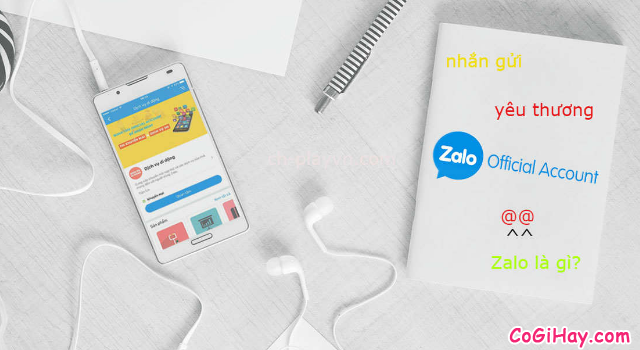
Mà toàn bộ tin nhắn đó lại chứa rất nhiều kỷ niệm như hình ảnh, tài liệu liên quan đến công việc,…. , và các bạn đang muốn lấy lại những tin nhắn đó, muốn khôi phục tin nhắn Zalo thì xin mời các bạn xem hướng dẫn sau đây:
CÓ HAI CÁCH ĐỂ KHÔI PHỤC LẠI TIN NHẮN ĐÃ XÓA TRÊN ZALO
1. CÁCH 1: LẤY LẠI TIN NHẮN ĐÃ XÓA TRÊN ZALO THÔNG QUA ĐIỆN THOẠI
Bước thứ nhất: Người dùng hãy mở ứng dụng Zalo Chat trên điện thoại Android, iOS hoặc Windows Phone.
Bước thứ hai: Trên giao diện của ứng dụng Zalo, các bạn hãy Tìm đến mục Dấu ba chấm nằm ngang (1) rồi chọn mục Cài đặt (2):
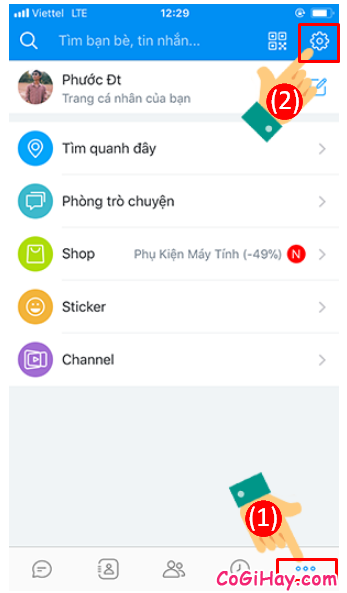
Bước thứ ba: Trong mục Cài đặt hãy tìm đến phần TIN NHẮN (3):
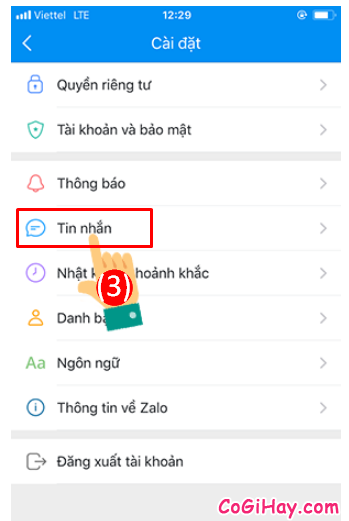
Bước thứ tư: Ở mục Tin nhắn, tại mục NÂNG CAO mọi người hãy chọn vào mục SAO LƯU & KHÔI PHỤC (4):
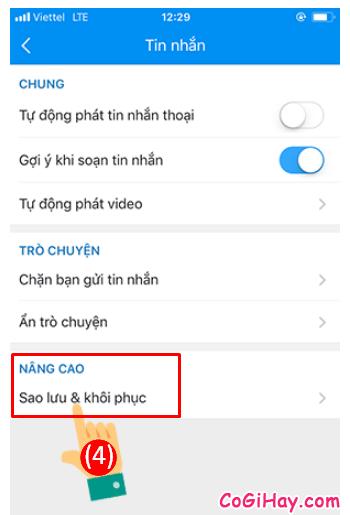
Bước thứ năm: Ở bước này, nhìn xuống phần cuối cùng, các bạn hãy chọn vào mục KHÔI PHỤC TIN NHẮN (5):
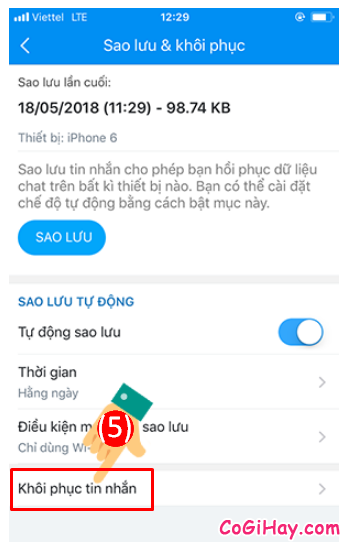
Bước cuối cùng: Chúng ta hãy nhấn vào nút KHÔI PHỤC TIN NHẮN (6) để bắt đầu lấy lại các tin nhắn trên zalo đã bị bạn lỡ tay xóa trước đó.
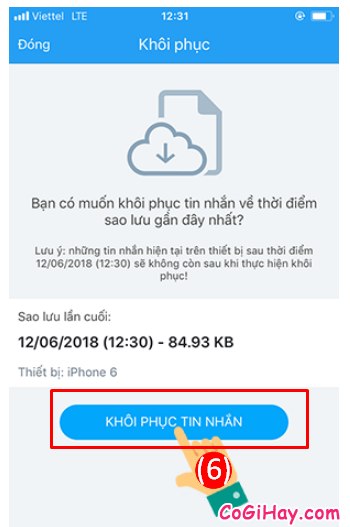
Trong quá trình lấy lại, khôi phục tin nhắn, nếu thành công, ứng dụng chat Zalo sẽ thông báo cho các bạn biết:
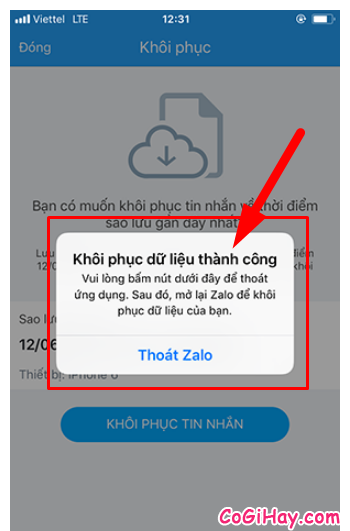
Thế là mình đã chia sẽ và hướng dẫn các bạn thực hiện từng thao tác đơn giản để lấy lại tin nhắn Zalo bằng điện thoại di động rồi nhé.
2. CÁCH 2: LẤY LẠI TIN NHẮN ĐÃ XÓA TRÊN ZALO THÔNG QUA MÁY TÍNH
BƯỚC 1: Người dùng Zalo hãy đăng nhập vào Zalo Web.

Nếu bạn nào thường xuyên sử dụng zalo trên trình duyệt web thì mình chắc chắn rằng các bạn đã biết cách log in/đăng nhập tài khoản rồi. Nên mình sẽ không hướng dẫn cách đăng nhập Zalo web nữa đâu, bạn đọc hãy tự mình thực hiện đăng nhập tài khoản zalo của mình bằng mã xác nhận gửi về số điện thoại hoặc sử dụng mã QR Code để đăng nhập nhé.
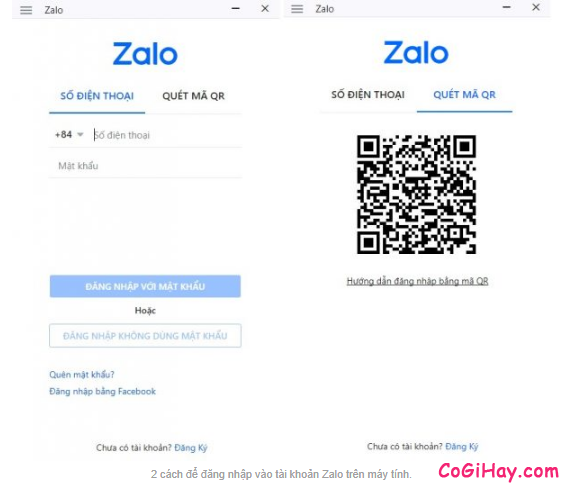
Nếu chưa có ứng dụng Zalo trên máy tính thì bạn có thể tải về TẠI ĐÂY.
BƯỚC 2: Đăng nhập vào Zalo Web thành công, mọi người hãy nhấp vào biểu tượng BÁNH RĂNG CƯA (1) rồi nhấn chọn mục CÀI ĐẶT (2):
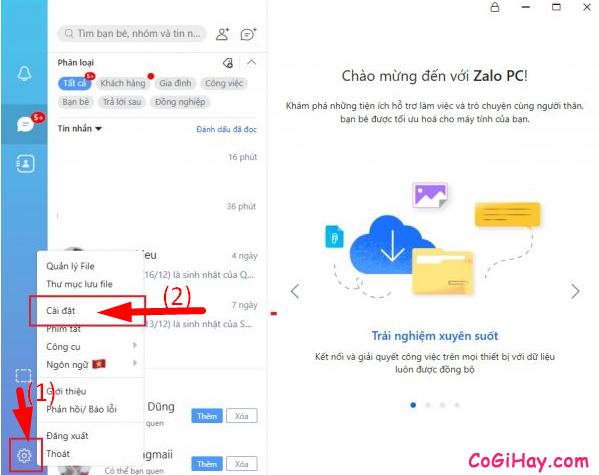
BƯỚC 3: Cửa sổ giao diện của Zalo – Cài đặt hiển thị ra, tại đây các bạn hãy bỏ tích ở mục “XÓA LỊCH SỬ TRÒ CHUYỆN KHI ĐĂNG XUẤT” (3) trong mục CÀI ĐẶT CHUNG và nhấn chọn nút LƯU LẠI (4):
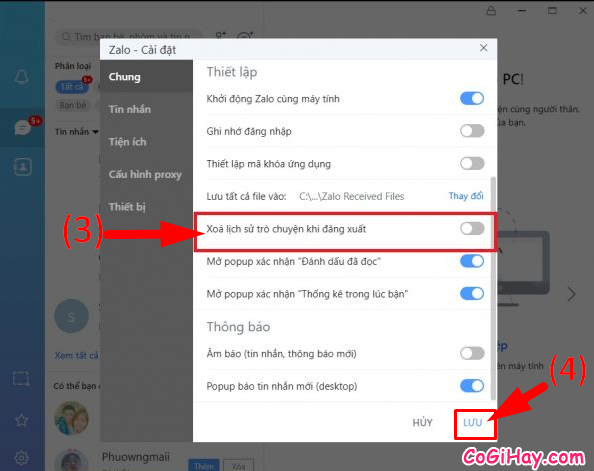
BƯỚC 4: Để tiến hành khôi phục tin nhắn đã bị xóa trên Zalo, người dùng hãy nhấn chọn biểu tượng BÁNH RĂNG CƯA (5) thêm một lần nữa, sau đó chọn ĐĂNG XUẤT (6):
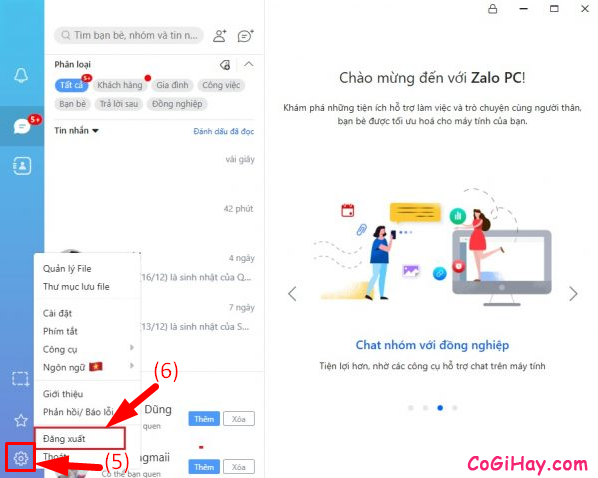
BƯỚC CUỐI CÙNG: Sau đó, sẽ có một cửa sổ thông báo hiển thị ra, tại đây, nội dung thông báo muốn bạn xác nhận có thực sự muốn thoát không cùng với tùy chọn: “Xóa lịch sử trò chuyện khi đăng xuất”.
Lúc này, bạn hãy nhấp bỏ chọn ở ô này và nhấn ĐĂNG XUẤT để hoàn tất.
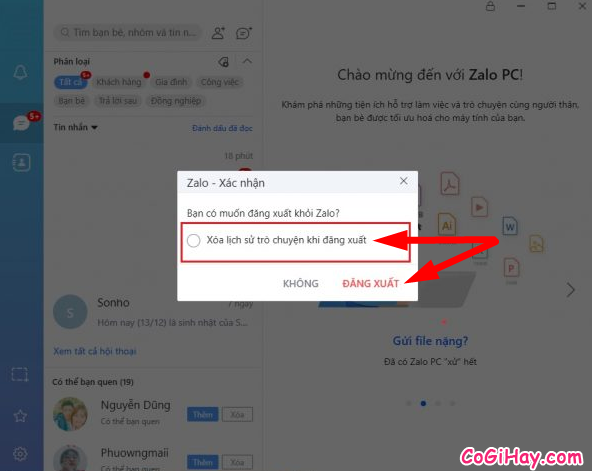
Vậy là việc khôi phục tin nhắn đã xóa trên zalo bằng cách sử dụng máy tính mình đã chia sẻ hết cho các bạn rồi nha.
LỜI KẾT
Bài viết trên đây mình đã chia sẻ và chỉ dẫn các bạn thực hiện từng bước thao tác chi tiết, đơn giản nhất để Lấy lại tin nhắn bị xóa trên Zalo. Cảm ơn các bạn đã dành thời gian để tham khảo bài viết trên đây của mình. Hy vọng bài viết này sẽ có ích cho các bạn nào đang cần lấy lại tin nhắn bị lỡ tay xóa mất trên ứng dụng chat Zalo. Đọc xong bài viết đừng quên ấn nút LIKE & SHARE để mọi người cùng biết đến nhé!
Chúc các bạn thực hiện thành công!